
在 Mac 版 GarageBand 中編輯鼓手區段
「鼓手編輯器」中有多項會影響鼓手演奏風格的設定。這些設定位於預設組區域的右側。
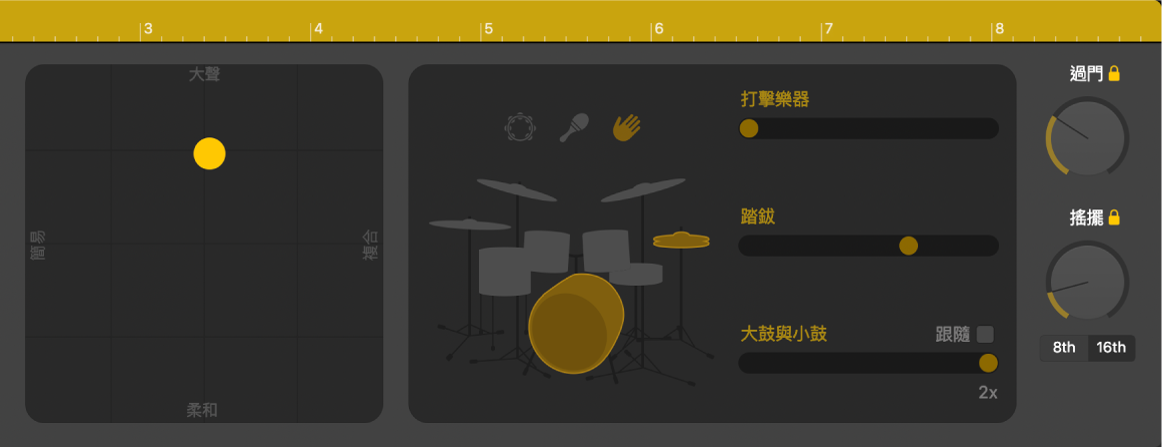
您可以編輯演奏的複雜度和聲音大小、讓鼓組靜音或取消靜音,以及選擇將在彈法中包含的樂器。您可以使用打擊樂器圖像來開啟不同的樂器,並且您可以選擇不同的樂鼓變奏和打擊樂器。您也可以選擇彈奏一半時間或雙倍時間的大鼓和小鼓。
調整演奏的複雜度和音量
在 Mac 版 GarageBand 中,將圓盤拖移到 XY 座標板的新位置上。
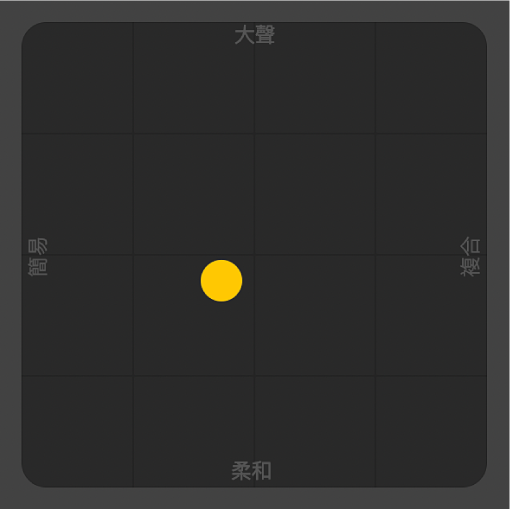
圓盤置於愈右側,則聲音會變得愈複雜;置於愈高處,則彈奏的聲音會愈大。
選擇鼓組樂器的彈法變化
在 Mac 版 GarageBand 中,選擇樂器,然後拖移樂器右側的滑桿或選擇一個增量。
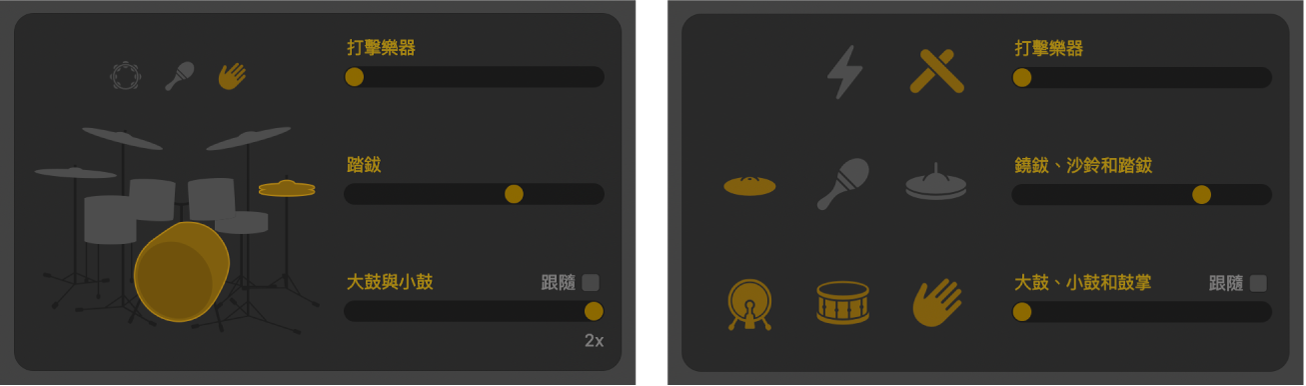
某些情況下,您可以在一個類別中一次選擇多個樂器。
讓鼓組或打擊樂器靜音或取消靜音
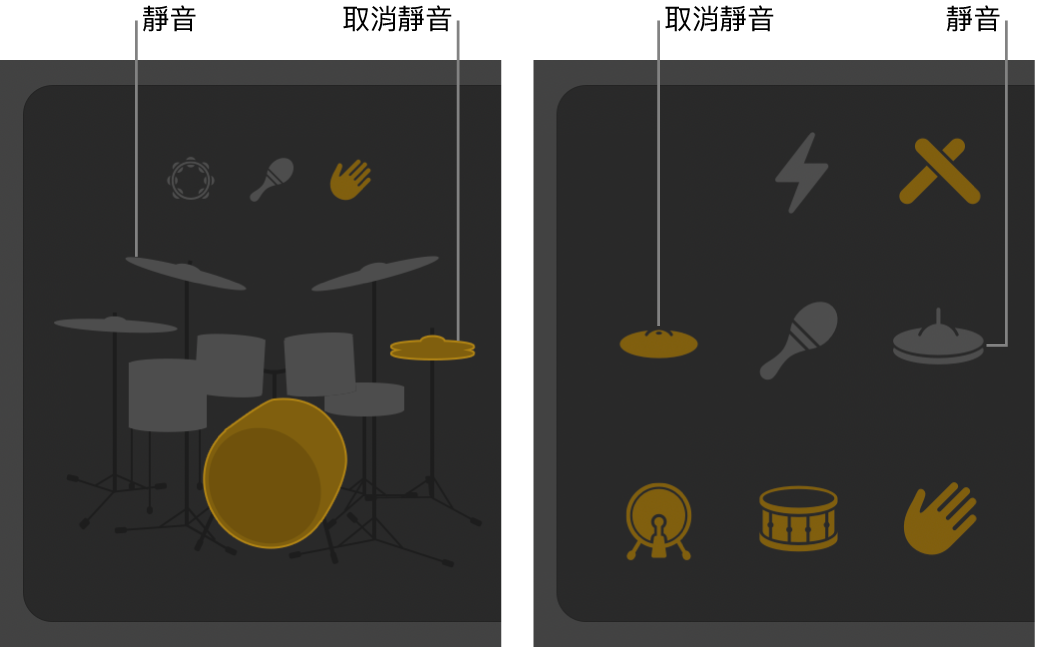
在 Mac 版 GarageBand 中,執行以下其中一項操作:
若要在演奏中包含鼓組件:按一下鼓組件來將其選取或取消靜音。
若要從演奏中移除鼓組件:按一下鼓組件來將讓它變暗或取消靜音。
為原聲大鼓和小鼓和使用一半時間或雙倍時間的變化
在 Mac 版 GarageBand 中,在「大鼓和小鼓」滑桿右側選擇 1/2 或 2x。
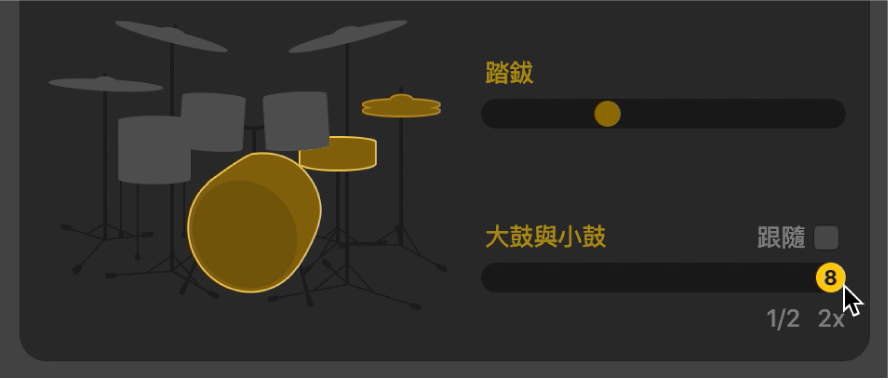
使用刷奏鼓組調整鼓手的小鼓刷奏技巧
使用運用小鼓刷奏的鼓手時,「刷奏拂掃」或「刷奏點按」註記框會顯示在「大鼓和小鼓」滑桿下方。選擇「刷奏拂掃」會啟用令人聯想到旋繞、拂掃技巧的打擊樂器過門。選擇「刷奏點按」會啟用輕柔的敲擊小鼓刷奏技巧。
在 Mac 版 GarageBand 中,選取「大鼓和小鼓」滑桿左側下方的「刷奏拂掃」或「刷奏點按」註記框。
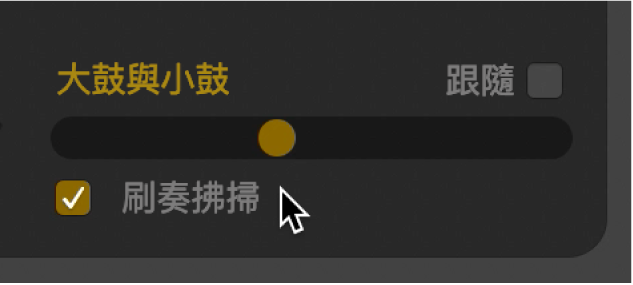
【注意】註記框名稱會反映出所選鼓手使用的刷奏技巧。例如,若選擇了 Austin,就會變成「刷奏點按」註記框,因為他演奏了刷奏點按。但是若選擇了 Tyrell 則會變成「刷奏拂掃」註記框,因為他演奏了刷奏拂掃。
鼓手可使用選擇的小鼓刷奏技巧進行演奏。
編輯其他演奏設定
在 Mac 版 GarageBand 中,執行以下其中一項操作:
減少或增加過門的數目和長度:向下或向上拖移「過門」旋鈕。
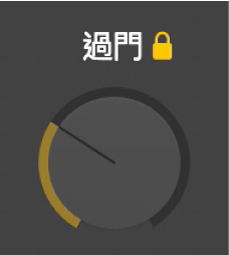
在切換鼓組或鼓手時,您可以按一下鎖頭來避免更改過門設定。
調整目前彈奏方式的刷奏風格:垂直拖移「搖擺」旋鈕。

在切換鼓組或鼓手時,您可以按一下鎖頭來避免更改搖擺設定。
決定搖擺是以 8 分音符或 16 分音符為基準:按一下 8 分音符或 16 分音符按鈕。
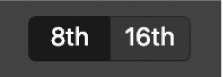
您在「鼓手編輯器」中所做的更動或選擇,只會影響所選的區段,而非整個音軌。